Menambah bingkai digunakan untuk menambahkan keperibadian pada dokumen atau untuk menyoroti mana-mana bahagiannya, mengasingkan tajuk, dan sebagainya. Ini dapat dilakukan dengan menggunakan penyunting teks khas.
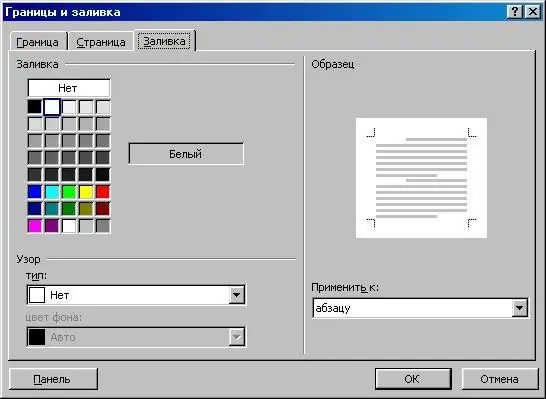
Perlu
MS Office Word
Arahan
Langkah 1
Muat turun dan pasang Microsoft Office Word atau setaraf Open Office pada komputer anda jika belum pernah dilakukan sebelumnya. Prinsip operasi akan hampir sama, perbezaannya adalah bahawa dari masa ke masa, program pembangun Microsoft akan memerlukan pengaktifan dan memasukkan kunci lesen.
Langkah 2
Buka di editor teks yang dipasang dokumen yang anda mahu tambahkan bingkai. Jika belum dibuat, masukkan teks utamanya dalam program, simpan, buat salinan, formatlah mengikut budi bicara anda, kemudian terus menambahkan bingkai. Ini dilakukan dalam menu pemformatan dalam versi Microsoft Office Word yang lebih lama, dan jika anda mempunyai program 2007 atau lebih tinggi, cari item ini melalui tab terakhir program.
Langkah 3
Pilih item menu "Sempadan dan Isi". Tentukan jenis bingkai mengikut budi bicara anda. Di lapangan dengan nama "Terapkan ke …" pilih ukuran bingkai yang berkaitan dengan dokumen, bahagian atau halamannya. Tentukan selebihnya parameter dan kemudian aplikasikan.
Langkah 4
Sekiranya anda perlu mengedit atau menghapus bingkai dari teks, di menu yang sama pada tab tetapan jenis, pilih pilihan "Tiada" atau ubah parameter yang anda anggap sesuai. Sekiranya anda perlu menambahkan bingkai yang tidak biasa, templatnya tidak digunakan dalam set alat MS Office Word standard, gunakan sekumpulan makro yang dimuat turun dari laman web khas di Internet.
Langkah 5
Sekiranya anda tidak dapat mengubah bingkai dokumen atau halaman (elemen apa pun yang dapat diedit), pastikan ia dibuat menggunakan item menu yang sesuai. Jika anda menghadapi masalah menghapus atau mengedit bingkai dokumen, gunakan fungsi menampilkan karakter yang tidak dapat dicetak dan struktur file teks. Cobalah untuk selalu membuat salinan dan bekerjasama dengannya sebelum menyunting dokumen.






